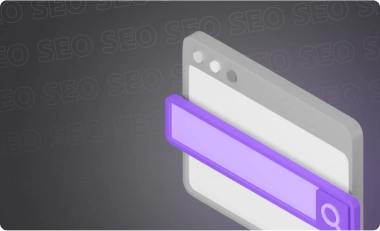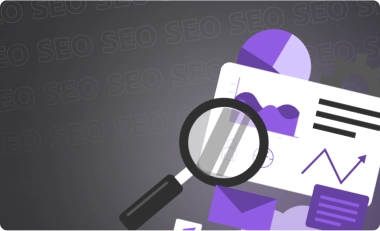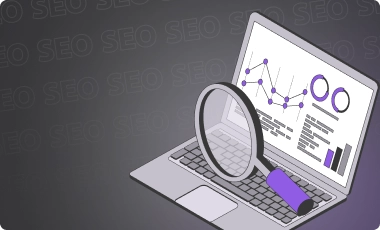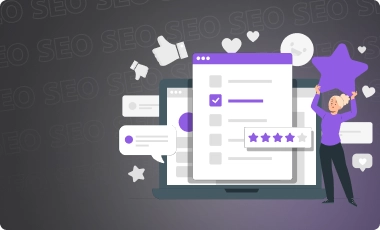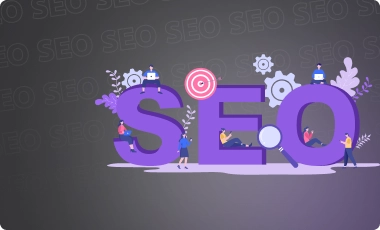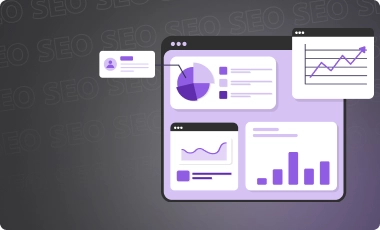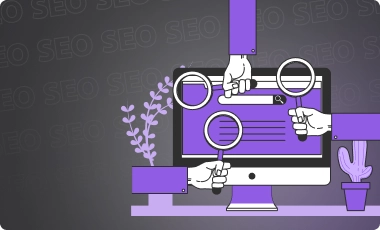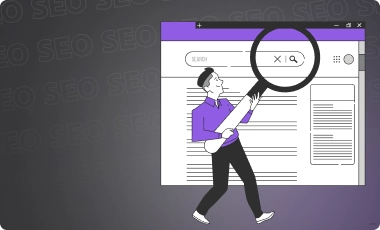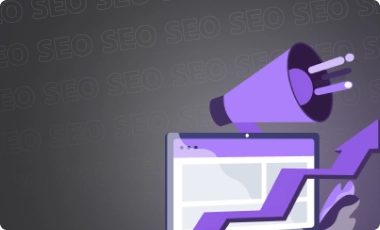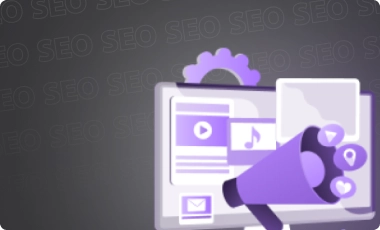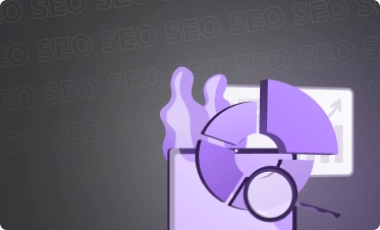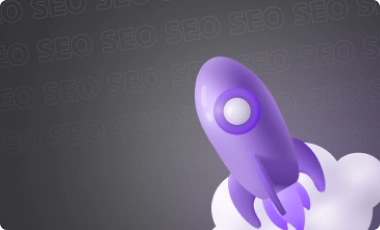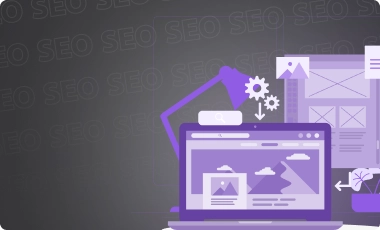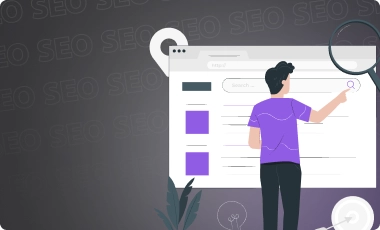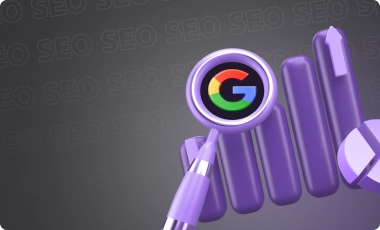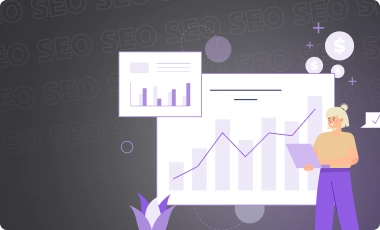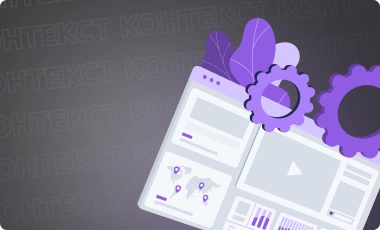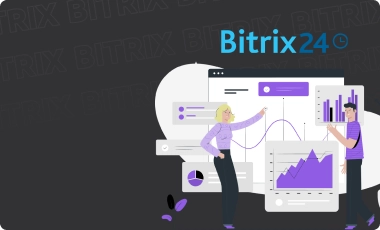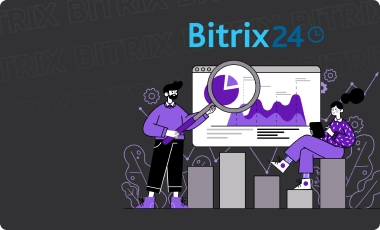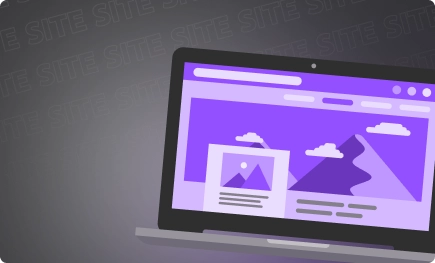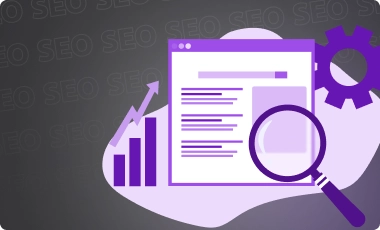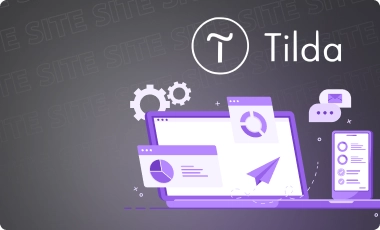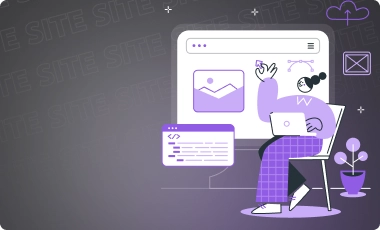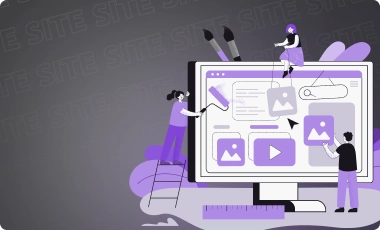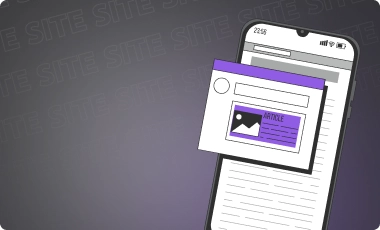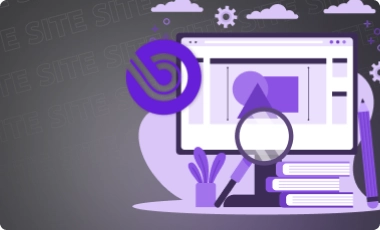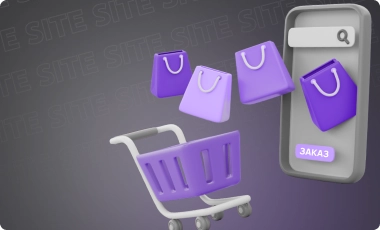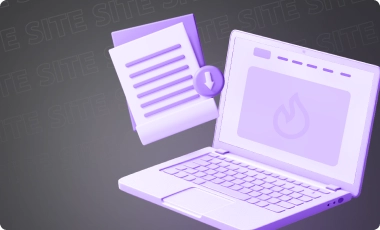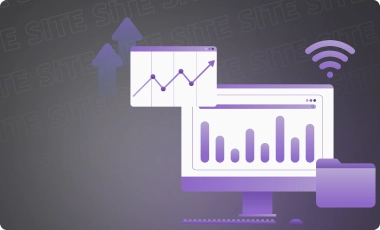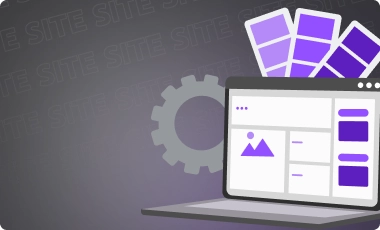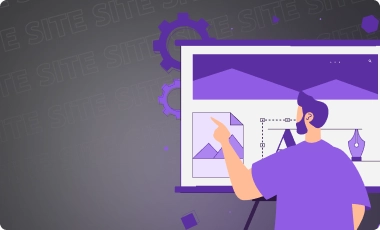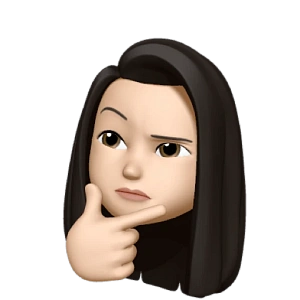Совсем недавно мы рассказывали о нашей любимой CMS и ее преимуществах. Представим, что у нас есть веб-ресурс, который создан на базе «1С-Битрикс». После запуска сайта в нем нужно «поддерживать жизнь»: добавлять новые разделы, публиковать актуальные статьи, проводить SEO-работы и т. д. Для этого необходим доступ к панели управления, которая также называется админ-панелью либо просто админкой. Как в нее попасть? Об этом вы узнаете в статье.
Первый способ (самый простой)
Как правило, владелец сайта получает от разработчиков логин и пароль для входа в административную панель. Если на веб-ресурсе предусмотрен личный кабинет, задача проста. В таком случае можно войти в админку через публичную часть сайта — достаточно ввести логин и пароль в форму авторизации. Теперь посмотрим, что получилось. Если пользователь обладает правами администратора либо контент-менеджера, перед ним появится серая плашка с инструментами, набор которых варьируется в зависимости от уровня доступа.
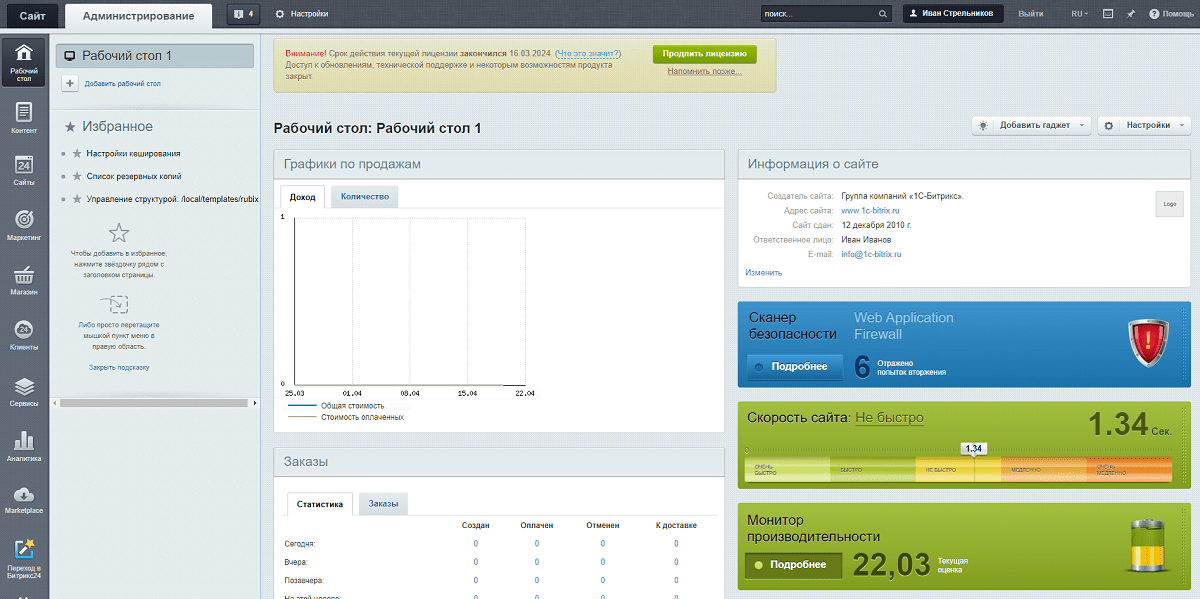
Второй способ
Что делать в случае, когда на сайте не предусмотрена авторизация? Выбрать другой путь. Чтобы зайти в админку, нужно добавить к адресу сайта слово bitrix через косой слеш. В итоге должно получиться:
- https://site-name/bitrix
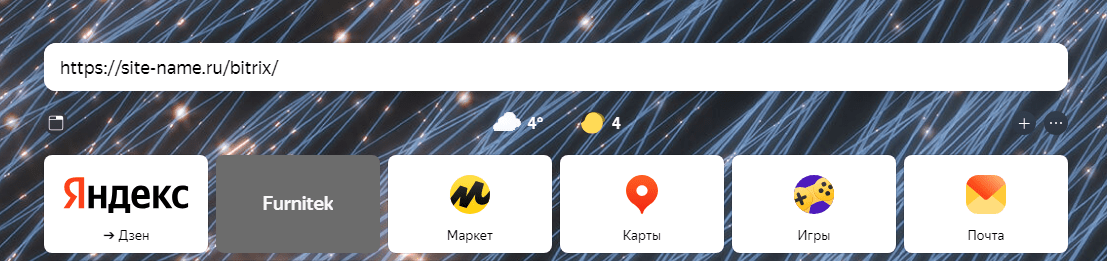
Далее система откроет для пользователя окно авторизации. В нем необходимо ввести логин и пароль, которые были выданы разработчиками.
Третий способ
Попасть в админ-панель можно с помощью авторизации через аккаунт в CRM «Битрикс24». Также доступен вход через соцсети. В таком случае после первой авторизации будет сгенерирован новый аккаунт. Отметим важный момент. При создании нового аккаунта не происходит автоматической привязки к системе. Чтобы у пользователя появилась возможность работать с контентом, нужно отправить свой логин администратору сайта. Он предоставит доступ для редактирования содержимого страниц. После этого пользователь сможет проходить авторизацию через CRM «Битрикс24» либо аккаунт в соцсети и вносить корректировки.
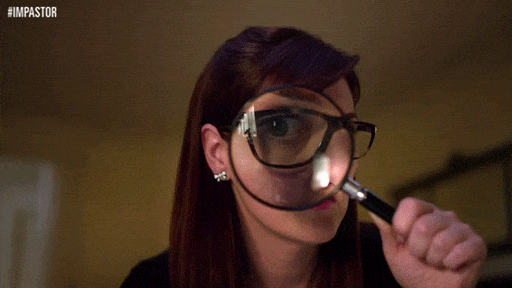
*Внимательно изучаем все способы входа в админку Bitrix
Как восстановить доступ к админ-панели?
Такой вопрос периодически встает перед владельцами веб-ресурсов. В идеале логин и пароль администратора знает ограниченный круг ответственных лиц, которые проводят масштабные работы на сайте. Однако на практике доступы иногда теряются. К счастью, его можно восстановить. Разберемся, как это сделать.
Через первого пользователя
В CMS «1С-Битрикс» тот, кто раньше всех прошел регистрацию, получает ID=1 и по умолчанию обладает правами администратора. Логин именно этого «первопроходца» и нужно вспомнить. Обычно это просто admin.
Далее необходимо создать php-файл (его имя может быть любым) со следующим скриптом:
require($_SERVER['DOCUMENT_ROOT']."/bitrix/header.php");
echo $USER->Update(1,array("PASSWORD"=>'Bitrix*123456'));
echo $USER->LAST_ERROR;
require($_SERVER['DOCUMENT_ROOT']."/bitrix/footer.php");
Созданный файл следует положить через FTP/sFTP/SSH в корневую папку сайта и открыть в браузере. После этого пароль поменяется на вновь заданный 'Bitrix*123456'. Далее появится возможность авторизоваться под логином первого пользователя. Затем остается сменить пароль на новый.
Если доступ для неавторизованных пользователей запрещен, нужно поправить файл .access.php. Значение $PERM["/"]["*"]="D" следует заменить на $PERM["/"]["*"]="R".
Обратите внимание: после восстановления необходимо удалить скрипт. Нужно также отменить все внесенные изменения.
Через скрипт
Следует создать php-файл с любым именем и добавить в него скрипт:
require($_SERVER["DOCUMENT_ROOT"]."/bitrix/modules/main/include/prolog_before.php");
global $USER;
$USER->Authorize(1);
require($_SERVER["DOCUMENT_ROOT"]."/bitrix/modules/main/include/epilog_after.php");
Новый php-файл нужно положить через FTP/sFTP/SSH в корневой каталог и открыть в браузере. После обновления страницы произойдет авторизация. Она позволит войти в админку без логина и пароля и внести изменения в выбранную учетную запись.
В нужной учетке следует установить пароль, проверить его, а сразу после этого удалить php-файл со скриптом.
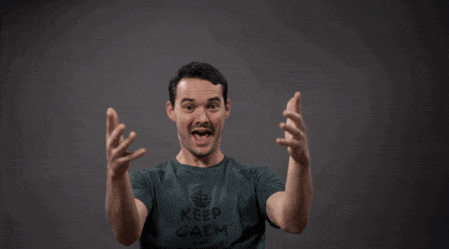
*Впервые восстановил доступ к админке через скрипт и не можешь в это поверить
Заключение
При создании сайта стоит подробно обсудить с разработчиком, какие права доступа будут у каждого пользователя. Для примера возьмем сотрудника, который отвечает за публикацию статей в блоге. Такому специалисту подойдет уровень доступа для контент-менеджера. Настройки прав для разных пользователей можно обсуждать как на этапе составления технического задания, так и на протяжении всей работы над веб-ресурсом.
Если владелец сайта по какой-либо причине потерял пароль от админки, не нужно огорчаться. Мы исправим и это!